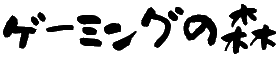ゲームを本気で楽しむにはゲーミングモニターは必須です。その中でもリフレッシュレート165Hzのモニターが今人気急上昇のスペック。
そして出来るだけ安く手に入れたいけど、どの機種がいいのか迷いますよね。
 うさ先生
うさ先生モニターの場合、特に安い機種を買う場合は注意が必要だよ。
つまり、安いゲーミングモニターこそ、しっかりと重要なスペックをチェックする必要があります。
そこで本記事では、コスパが最高で安い165Hzゲーミングモニターのおすすめ人気機種を紹介します。
ぜひ、後悔しないためにも必要なスペックの意味をしっかり理解してから購入しましょう。



近年、165Hzの機種が一気に増えてきており、将来144Hzの機種はなくなるかも知れませんね。
本記事がゲーミングモニター選定の一助になれば幸いです。
バックエンドエンジニアとして20年プログラミングで飯を食ってきたサラリーマンパパ。仕事では数多くのPCやモニターなどを購入し、Windowsのない古の時代からコンピューターに精通。
ゲームに関してはファミコンからPSシリーズ・ゲーミングPCまでいつの時代も欲が止まらない。失敗も数多くしてきた経験と知識でゲーミングを始める方のお役に立てるよう日々精進して参ります。
リフレッシュレート165Hzがなぜ必要?60Hzとの違いを解説
165Hzゲーミングモニターのことを、表示の動きが速いモニター的なざっくりとした理解の人も多いはず。
ゲーミングモニターを選定するために、必ずリフレッシュレートの意味を正確に理解しましょう。



前提知識としてゲームや映画などの動画は、パラパラ漫画のように沢山の画像を高速で切り替えることで動いて見えています。
リフレッシュレートの単位は「Hz(ヘルツ)」ですが、60Hzであれば「1秒間に60枚の画像を切り替えて表示」が可能。
165Hzは「1秒間に165枚」なので60Hzよりも表示画像数が2倍以上。よって165Hzの方が人間の目にはよりスムーズに動いて見えるわけです。
百聞は一見に如かずなので以下の動画をご覧ください。(動画では165Hzではなく144Hzで説明されてます)



この動画はGPU(グラフィック処理ユニット)を開発している企業「NVIDIA」が紹介しているので、とても正確な情報だよ。
「表示枚数が多い = 情報量が多い」ことになるので、FPSゲームであれば敵に早く気付くことができて有利になり、レーシングゲームであれば障害物を回避できる可能性が上がります。
また、表示がスムーズのため目の疲れも軽減し、より一層プレイに集中できるメリットあり。



ちなみに165Hzで表示したければ、フレームレート165fpsを出力できる「ゲーミングPCなど」が必要だよ。
よって、ゲームの勝率を上げるためには60Hzではなく165Hzが必要なわけです。
フレームレートの単位は「fps(フレーム・パー・セコンド)」で、60fpsであれば「1秒間に60枚の画像を出力」できます。165Hzのモニターを購入してもゲーム機が60fpsなら意味ないので気を付けましょう。ちなみに「PS5」は120fpsですが、「ゲーミングPC」では144fps以上出せるかどうかが一つの指標となっていますね。
安いだけでモニターを購入してはダメ!私の実体験を紹介
突然ですが質問です。
大手のネットショップで期間限定の大セール中です。
たまたま、残り1個のメッチャ安い165Hzのゲーミングモニターを見つけたらあなたはどうしますか?
誰かに取られないうちに即買い
ちょっと考える



決断力は素晴らしいですが、Aの方は後悔する可能性が上がるので注意が必要です。
昔の話ですが、モニターが壊れた際パニックになった私はお店に駆け込み、見た目と金額だけをみて安いモニターを購入した経験があります。
案の定、後悔だらけでした。
モニター購入で失敗した内容
- 24インチではなく21インチだった
- フリッカーフリー機能なし
- DisplayPort端子(DP端子)なし
その後、このモニターが原因で目の疲れに悩まされる羽目になりました。モニターは一度購入するとなかなか買い替えようとは思わないものです。
165Hzのゲーミングモニターの場合は以下のスペックを最低限チェックしましょう。
チェック項目一覧
- 応答速度
- サイズ
- 解像度
- パネル種
- HDR



チェック項目に「フリッカーフリー」と「DP端子」が入っていないのは、今やどのメーカーも当たり前の機能だからだよ。
では、安いモニターを選ぶ際、これらのスペックをどのように選べばいいのか深掘りして解説します。
コスパのよい安い165Hzゲーミングモニターの選び方
できる限り安い165Hzのゲーミングモニターを購入する際のポイントは以下となります。
- 応答速度は「1ms」
- サイズは「24インチ」
- 解像度は「FHD」
- パネル種は「TN」
- HDR機能は「不要」
上記の通りですが、それぞれゲーミングモニターとして十分なスペックである理由を簡単に解説しますね。
応答速度は「1ms」
応答速度とは色の表示を変える速度のことで、ほとんどのメーカーがGtG方式で測定している。
GtGとは「Gray to Gray」の略で、「ある中間色」から「違う中間色」へ変わるまでに要する時間と言う意味。
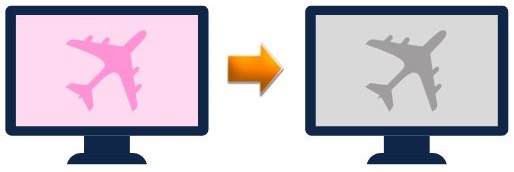
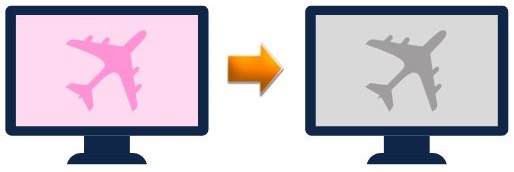



モニターの原理として中間色の変更は処理時間が長いため、このGtGの値が小さいほど性能が良いモニターってことだよ。
結論、応答速度は「1ms」を選びましょう。原理上、165Hzなら5ms以下であれば十分速いですが、いまのトレンドは1ms。ちょっと高額となる0.5msまでは必要なしです。
サイズは「24インチ」
モニターはサイズは、27インチよりも安い24インチを選ぶこと。
24インチは小さすぎと勘違いしている人もいるがそんなことはない。実際のサイズは以下の通り。
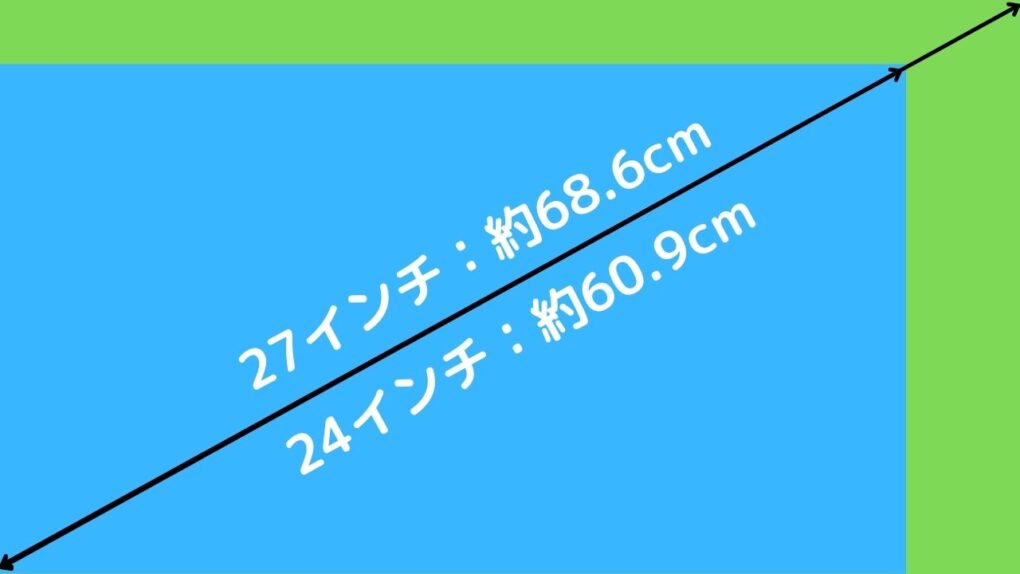
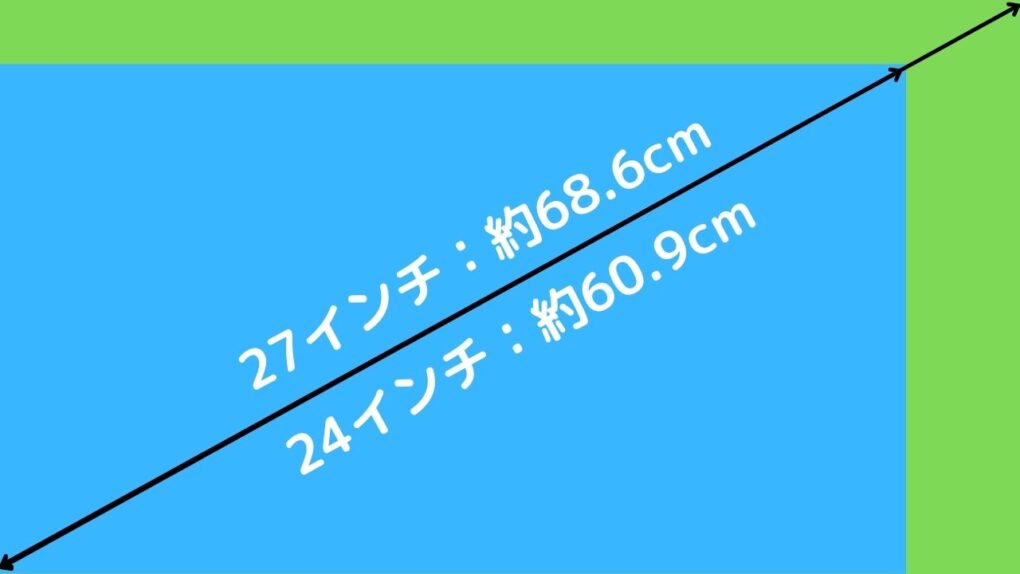
24インチの画面の対角線長は約61cm。



30cm定規2個分より長い!これでも小さすぎると思いますか?
ちなみにもっと安い21.5インチのゲーミングモニターもあるけど、置き場所がない人以外にはオススメしません。
なぜならゲームの醍醐味である迫力がグッと下がるから。
とは言え、迫力重視なら27インチのセール品を狙うのは完全にありですね。
解像度は「FHD」
現在、ゲーミングモニターの解像度として主流なのは以下の3つです。
| 解像度 | 画素数(横 × 縦) |
|---|---|
| FHD | 1920 × 1080 |
| WQHD | 2560 × 1440 |
| 4K | 3840 × 2160 |
結論からお伝えします。
解像度はフルHD(FHD)一択です。
高解像度であるWQHDや4Kは明らかに価格がグッと上がります。
とにかく安いモニターが欲しいのに、高解像度モニターを選定したら、目的と行動が合っていません。



私は勝つゲームだけが目的ならFHDでOK派です。映像も十分綺麗ですよ。
とは言え、本来はどんなゲームをやりたいかで解像度は決めるべきです。
FPSならフルHDでOK。繊細なグラフィックが話題のRGPならWQHDや4Kの方が満足度が高いでしょう。
パネル種は「TN」
液晶パネルには種類があって代表的なものに「TN」「VA」「IPS」の3つがありますが、もっとも安いモニターが欲しければ迷わず「TN」を選びましょう。
特徴は以下のとおり。
| パネル種 | 応答速度 | 視野角 | 色再現 | コスト | ピッタリ の用途 |
|---|---|---|---|---|---|
| TN | 速い | 狭い | 悪い | 安い | ゲーミング |
| VA | 遅い | やや狭い | やや良い | やや安い | 映画鑑賞 |
| IPS | やや遅い | 広い | 良い | やや高い | ゲーミング 映画鑑賞 デザイン |
一番コストが安い「TN」が原理上もっとも残像が少なく「FPSゲーム」に向いています。
とは言え、「VA」「IPS」も最近はコストが下がり、ビックリするほど大きな価格差ではありません。
HDR機能は「不要」
コストが上がるため「HDR機能なし」のモニターを選びましょう。
HDRとは、通常より明るさを表現する幅が広く、「白飛び」や「黒つぶれ」を抑えた、まるで人の目で見たような美しい描画ができる技術のことです。



デジカメで写真を撮った際、明るすぎて「白飛び」、暗すぎて「黒つぶれ」の経験ってあるでしょ。
とは言え、HDRはゲーム機やソフトも対応していないと使えない。HDRが無くても十分綺麗なので「HDR機能なし」でOK。
【安い】コスパ最高な165Hzゲーミングモニターおすすめ5選!
それでは、コスパが良くて安い165Hzゲーミングモニターのおすすめ5機種を紹介します。内訳は24インチが3機種、27インチが2機種です。
まず、ここでの「コスパが良い」の定義を説明します。
搭載している機能に対し、他の機種よりも明らかに安い状態。
言い換えると費用対効果が高い商品である。
紹介する機種は、ただ安いものを選んでいません。メーカーの信頼性や知名度、ゲーミングとしての性能まで妥協のないものだけを選定しています。
ただし、この高性能でどう考えても安いモデルがあり、VAパネルや27インチも含んでいます。



世界のAOCは安すぎて理解不能レベルですね。
| ① | ② | ③ | ④ | ⑤ | |
|---|---|---|---|---|---|
| メーカー | Acer | AOC | Pixio | LG | MSI |
| 型式 | KG242YS3bmiipx | C24G2/11 | PX243 | 27GQ50F-B | G271CQP E2 |
| サイズ | 23.8インチ | 23.8インチ | 23.8インチ | 27インチ | 27インチ |
| パネル | VA | VA湾曲 | VA | VA | VA湾曲 |
| 解像度 | フルHD | フルHD | フルHD | フルHD | WQHD |
| リフレッシュレート | 180Hz | 165Hz | 165Hz | 165Hz | 170Hz |
| 応答速度 | 1ms | 1ms | 1ms | 1ms | 1ms |
| 接続端子 | HDMIx2, DPx1 | HDMIx1, DPx1 | HDMIx2, DPx2 | HDMIx2, DPx1 | HDMIx2, DPx1 |
| スピーカー | あり | なし | あり | なし | なし |
| HDR | なし | あり(エフェクト) | なし | あり | あり |
| その他 | ノートPCも人気のメーカー | 世界シェアNo1 | 30日間返品無料 | 液晶製造メーカー | グラフィックボードも人気メーカー |
| 価格 | 約2.4万円 | 約2.4万円 | 約2.4万円 | 約3.0万円 | 約4.5万円 |
① Acer ゲーミングモニター Nitro KG242YS3bmiipx
誰もが知るAcerの180Hz最安コスパモデル。
ノートPCでも有名なAcer(エイサー)の23.8インチFHDゲーミングモニターです。「VAパネル・180Hz・1ms」はFPSでも必要十分なハイスペック仕様。スピーカーも内蔵しておりカジュアルな使用も可能。スタンドは流行りのV型でゲーミングモニターらしいデザインがワクワクさせてくれる。このモデルならヌルヌルで残像のないプロの世界を体感できますね。
② AOC ゲーミング液晶モニター C24G2/11
AOCは、コスパ最高の世界的メーカー。
まだAOC(エーオーシー)を知らない人が結構いるけど、世界シェアはなんと2年連続で1位を獲得しているメーカーです。本機はリフレッシュレート165HzのVA湾曲パネルを採用しており、より勝つために開発されたモニターを言っていい。特筆すべきは有り得ないぐらいのコスパの高さ。他社が追従できないほどの安さです。とは言え、機能・デザインに妥協なしなので、コスト重視ならAOCを軽視してはいけません。
③ Pixio PX243 ディスプレイ ゲーミングモニター
アメリカで設立されたゲーマーのためのモニター企業。国内はPixio Japanがサービス対応なので安心。
Pixio(ピクシオ)の23.8インチフルHDのゲーミングモニターです。リフレッシュレートが165Hzもあるのにこの価格は安すぎて神!さらにVAパネル採用で応答速度は1msと性能に妥協を感じません。Pixioは学生でも購入できるよう「高性能ゲーミングモニターをお求めやすい価格まで下げる」をコンセプトに開発してるメーカー。製品保証は3年間でさらに理由を問わず30日間返品無料対応は品質に自信あり。
④ LG ゲーミング モニター UltraGear 27GQ50F-B
液晶メーカーが開発したスリムデザインの人気モデル。
LG(エルジィ)の27インチ165Hzゲーミングモニターです。LGと言えばスマホが有名ですが、自社で液晶パネルを開発しているメーカーでもあります。デザイン性に優れておりスタイリッシュで本モデルもスタンドから液晶パネルまでスリムでカッコよくゲーマーとしてワクワクする。もちろん性能も応答速度1msのVAパネルを採用しており十分な性能です。
⑤ MSI WQHD ゲーミングモニター G271CQP E2
VA・27インチ・WQHD・170Hzでは最安レベルのコスパモデル。
マザーボードやグラフィックボードのメーカーでもあるMSI(エムエスアイ)の27インチ170Hzゲーミングモニターです。液晶は解像度WQHDのVA湾曲パネルを採用しており、美しすぎる映像でよりゲームプレイに没入できる仕様。MSIのゲーミングらしいデザインは湾曲型でも健在で人気のモデル。3年間のメーカー保証と国内修理センターがあるのでアフターフォローも安心です。
まとめ


今回はエンジニアの私が安い!と思う165Hzのゲーミングモニターを紹介しました。もちろん、機能や性能に妥協のないメーカー品ばかりです。
モニターを購入する際は、とにかく安いだけで選定してはいけません。機能や性能はもちろん、デザインだって選ぶ際の重要な要素です。



カッコイイと思うモニターの方が使っていてワクワクします!
また、本当は27インチが欲しいけど我慢して24インチにするとか、本当は4Kが欲しいけど妥協してフルHDにするとか、そう言った場合はもう少し予算を貯めましょう。
性能やデザインが気に入った機種を買いましょう!これが後悔しないために大事なことです。



もっと大事なのは、選んだモニターで思う存分楽しむことだよ。
では、よきゲームライフをぜひ!